スマホひとつで注文ができる、マイブックライフの壁掛けカレンダー「Wall Calendar」。
家族の思い出の写真でカレンダーを作りたいなと思っていた時にクーポンをいただき、作ってみました。
・カレンダー作成の手順のコツ
・仕上がりのレポート
をお伝えしますね。
これを読んでから作れば、失敗なしで作れますよ。
※2010年10月追記
「マイブックライフ」は「マイブック」とサービスを統合しました。
当ブログはマイブックライフの時の体験記事ですが、引き続きマイブックで同じカレンダーを作成することができます!
「Wall Calendar」ってどんなカレンダーができるの?

まず、マイブックライフの壁掛けカレンダー「Wall Calendar」ってどんなカレンダーなのか、全体像を簡単に見ておきましょう。
- スマホひとつで作れる(アプリ必要なし!)
- 写真が13枚入る(12か月分と表紙)
- シンプルなので書き込めるスペースが多い
- 日付にコメントを入れられる
- 1月はじまり、4月はじまりを選べる
写真ってスマホで撮ることも多いので、スマホだけで注文ができちゃうのは嬉しいですよねー。
マイブックライフのフォトグッズはシンプルでおしゃれなのが特徴。
もちろんカレンダーもそうで、個人的には日付の数字が主張しないのが好きですね。
日付にコメントを入れて作ることができるので、自分仕様のカレンダーを作れます。
お値段は1,480円と作りやすい価格だと思います。
カレンダー作成の手順のコツ
スマホでマイブックライフのカレンダーを作る手順は、
- 使う写真を選ぶ
- 写真を配置する
- 日付のコメントを入れる
これだけです!
使う写真を選ぶ
まずはカレンダーに使う写真を13枚選びましょう。
「子供の成長記録」とか「旅行の写真」などテーマを決めて選びます。
わたしは「福島県のすてきな風景」をテーマにしました。
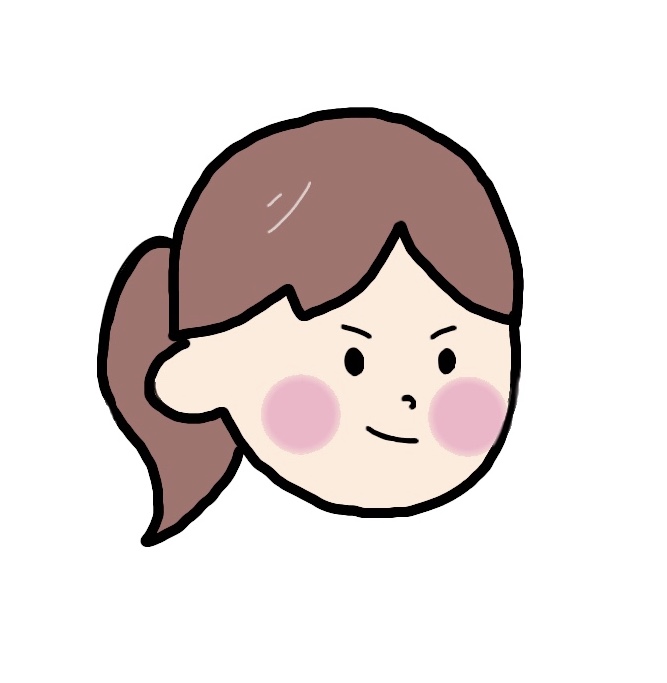
転勤族なので、ご縁のあった土地の魅力をもっと感じたかったからです。
スマホの写真アプリで、カレンダーに使えそうな写真をどんどんひとつのアルバムに分けていきます。
ある程度枚数がたまったら、その中から使う写真を厳選して配置を決めましょう。
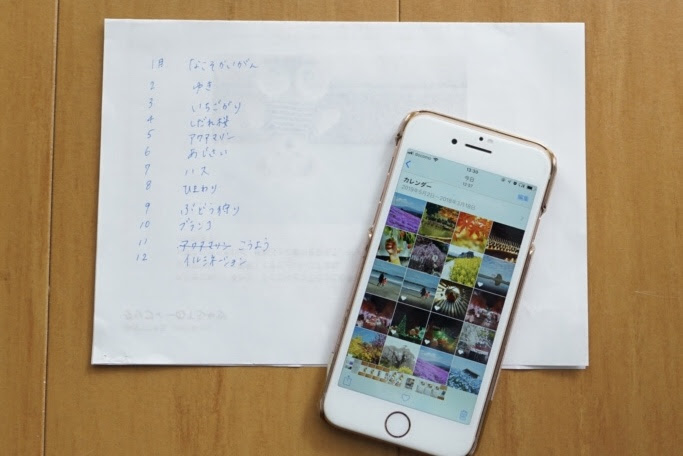
写真を配置する
写真を選び終わったら、いよいよWEB上でカレンダーの編集をしていきます。
編集といっても、やることはとても簡単。
写真をアップロードして、月ごとに並べていくだけです。

作っている途中で気づいたのが、マイブックライフのカレンダーは「写真に文字入れできない」ということ。
わたしは写真に文字を入れたかったので、アプリで文字入れの加工をした写真を使うことにしました。
使ったのはPhontoというアプリ。
写真の文字入れに特化した無料アプリです。

このように、写真の加工をしたい場合は「加工した写真を使う」ことでイメージ通りの仕上がりになりますよ。

日付のコメントを入れる
写真の配置が終わったら、日付にコメントを入れます。
コメント不要な場合は、ここで編集は終了!
わたしは家族3人の誕生日を入れることにしました。
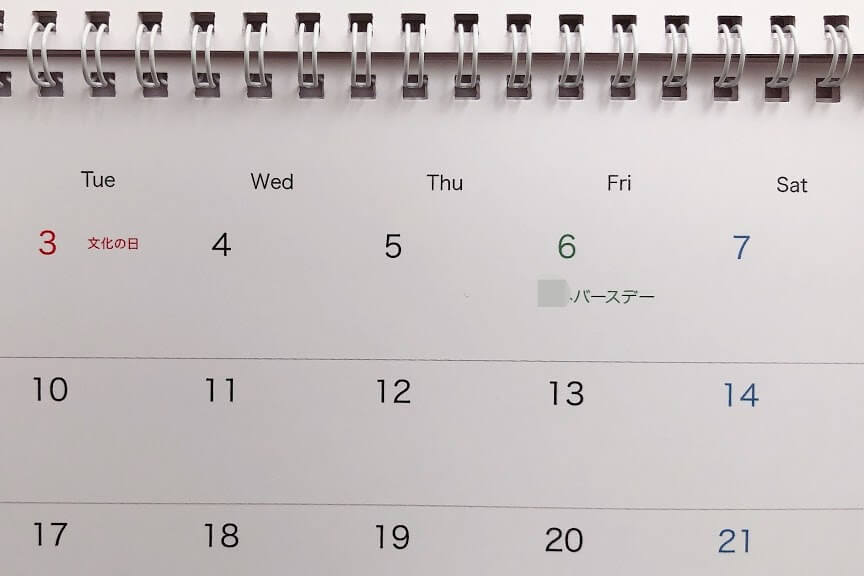
文字の色を好きに選べます。
コメントを入れると日付の数字も同じ色に変わります。
「青」や「赤」を選ぶと土日祝日っぽくなってしまうので、違う色にすると見やすいですよ。
わたしははっきり見えるように緑色にしました。
仕上がりのレポート
カレンダーはA4サイズより少し小さめのサイズなので、一般的な封筒に入って届きました。
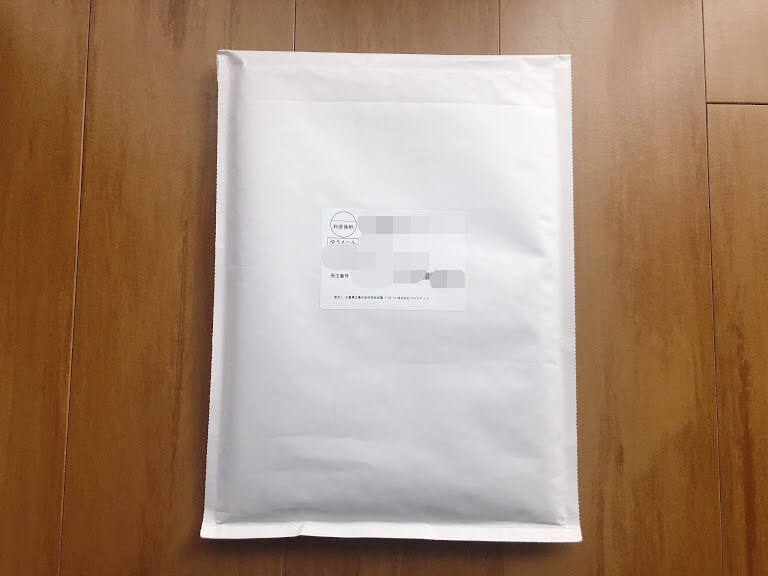

中はプチプチになっていて、さらに厚紙で挟まれてしっかり守られています。
商品と一緒に届く割引クーポンもうれしい!

ではここから、商品の中身をじっくり見ていきますね。
・紙質
・印刷の仕上がり
・文字の書き心地
この3点について検証してみました。
紙質
少しツルッとした手触りでハリのある紙です。
厚紙ほどの厚さはないけれど、しっかりしているので安心して1年間使えると思います。
撥水加工ではないです。
だけど、ツルっとしているので水滴もすぐに拭き取れば跡は気にならないほどでした。
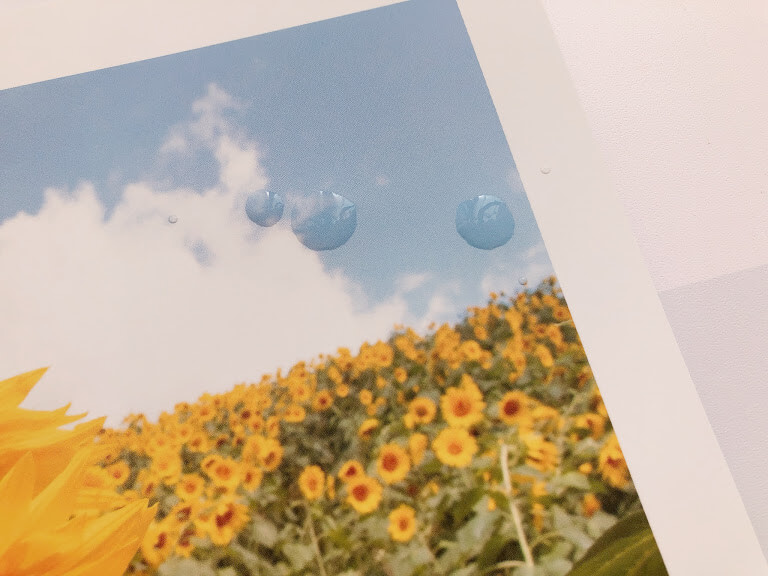
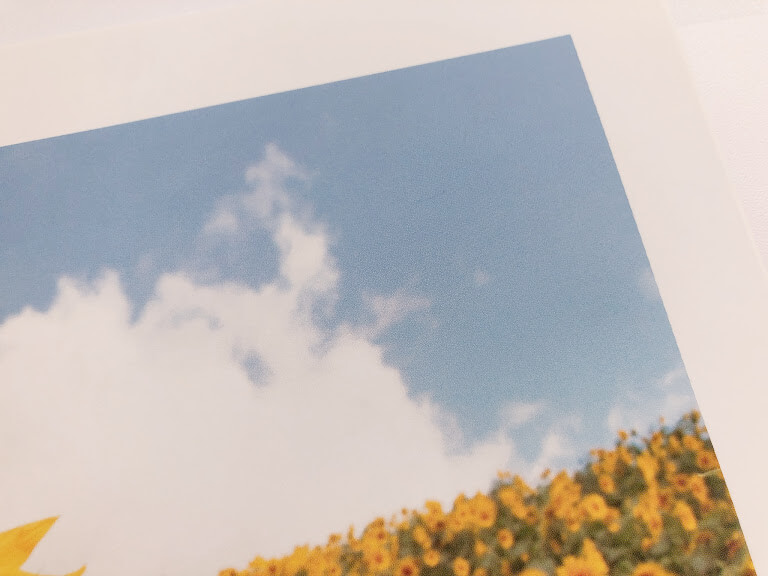
印刷の仕上がり
写真の印刷は、マットな感じ。
写真のボケの部分は少しざらつきが感じられるけれど、色がきれいに出ているので壁に掛けた時に映えますね。


文字の書き心地
カレンダーに予定を書き込んで使う場合も多いですよね。
- 油性のマッキー
- 書いた文字を消せるフリクションペン
- ゲルインクボールペン(ハイテック)
- 油性のボールペン
この4つのペンの書き心地を試してみました。

サラッとした紙質なので、書き心地はするする~と気持ちいい。
インクの乾きが遅そうかな、と思っていましたが予想よりもさっと乾く感じでした。
油性のボールペンや染料インクのゲルインクボールペンだと、書いてすぐにこすると多少にじみます。
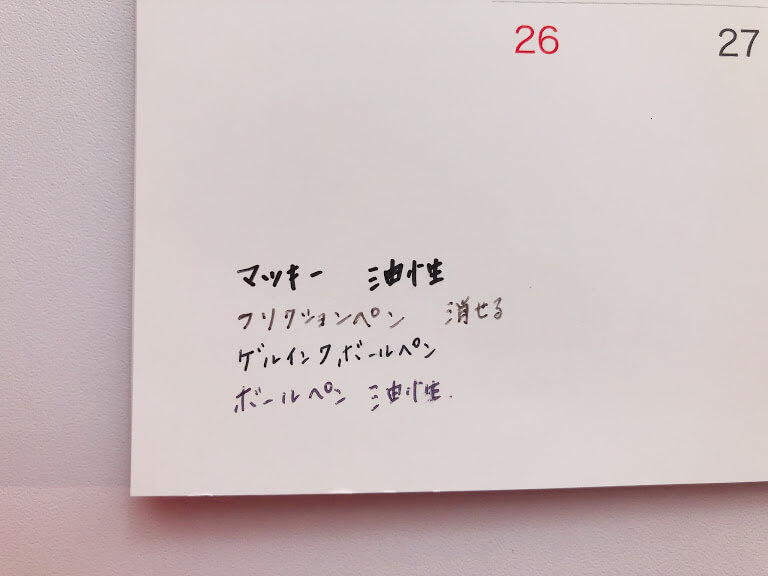
フリクションペンも、ちゃんと消せます!

壁掛けカレンダーに予定を書き込む時って、時間をかけずにさっと書くことが多いので書き心地がサラッとしているのはよいなと思いました。
まとめ
シンプルでインテリアにもなじみやすいオリジナルカレンダーが作れる、マイブックライフの「Wall Calendar」。
スマホだけで作れるので、クオリティの高いカレンダーが隙間時間でさっとできちゃいます。
カレンダーにする写真をあらかじめ選んでおいてから作り始めるのが、時間短縮のコツですよ。
スペースが空いていて、さらっと書き込みできるので実用性も抜群!
来年は、お気に入りの写真で作ったカレンダーで1年を過ごしてみませんか。






コメント